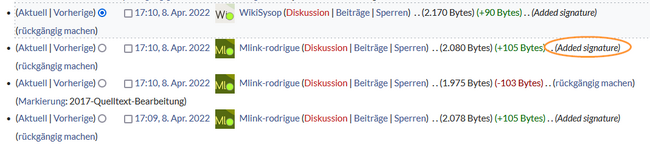Keine Bearbeitungszusammenfassung |
Keine Bearbeitungszusammenfassung |
||
| (5 dazwischenliegende Versionen von 3 Benutzern werden nicht angezeigt) | |||
| Zeile 1: | Zeile 1: | ||
<bookshelf src="Buch:Benutzerhandbuch" /> | <bookshelf src="Buch:Benutzerhandbuch" /> | ||
{{DISPLAYTITLE: | {{DISPLAYTITLE:Unterschriften sammeln}} | ||
Das Content-Droplet [[Handbuch:Erweiterung/ContentDroplets|Unterschrift]] ermöglicht das Sammeln von Benutzersignaturen auf den Seiten | |||
== | == Einfügen einer einzelnen Unterschrift == | ||
So fügen Sie das Tag ein: | |||
''' | # '''Klicken''' Sie ''+'' im visuellen Editor. | ||
# '''Klicken''' Sie auf ''Deine Unterschrift'' | |||
# Die Signatur des Benutzers, der die Seite bearbeitet, wird hinzugefügt und auf der Seite angezeigt | |||
# '''Speichern''' Sie die Seite. | |||
<br /> | <br /> | ||
[[Datei:Handbuch:VE-insert-magicwordDE.png|alternativtext=screenshot des Menüpunkts "Deine Unterschrift"|zentriert|mini|180x180px|"Deine Unterschrift" im Menü]] | |||
== Einfügen von Unterschriften im Ansichtsmodus == | |||
So fügen Sie das Tag ein: | |||
*'''Klicken''' Sie auf das Menü ''[[Handbuch:Erweiterung/ContentDroplets|Content Droplet]]'' im visuellen Editor. | |||
*'''Suchen und wählen''' Sie Unterschrift aus | |||
*'''Klicken''' Sie auf ''Einfügen'' | |||
*'''Klicken''' Sie auf ''Einfügen'', um den Dialog zu schließen. | |||
* '''Speichern''' Sie die Seite. | |||
Sobald die Seite gespeichert ist, wird für jeden Benutzer, der die Seite besucht, das Feld ''Unterschriften'' angezeigt. Durch Klicken auf dieses Feld | Sobald die Seite gespeichert ist, wird für jeden Benutzer, der die Seite besucht, das Feld ''Unterschriften'' angezeigt. Durch Klicken auf dieses Feld können Benutzer mit Schreibrechten auf der Seite den Benutzernamen mit Zeitstempel automatisch zum Quelltext der Seite hinzufügen | ||
[[File:Handbuch:SignHere3.png|thumb|zentriert|550x550px|SignHere-Schaltfläche zum Anklicken im Ansichtsmodus|alternativtext=Screenshot der SignHere-Schaltfläche]] | |||
Unterschriften werden in chronologischer Reihenfolge, in der die Benutzer unterschrieben haben, angezeigt. | |||
==Einschränkungen== | ==Einschränkungen== | ||
| Zeile 30: | Zeile 37: | ||
Obwohl es für Benutzer, die die Seite lesen, nicht offensichtlich ist, können alle Benutzer mit Bearbeitungsrechten diese Signaturen ändern, hinzufügen oder entfernen. | Obwohl es für Benutzer, die die Seite lesen, nicht offensichtlich ist, können alle Benutzer mit Bearbeitungsrechten diese Signaturen ändern, hinzufügen oder entfernen. | ||
Einen gewissen Schutz bietet die Seitenhistorie. Dort wird aufgeführt, wenn Benutzer eine Unterschrift über''Sign-here'' hinzugefügt haben. | |||
Einen Schutz | [[Datei:Handbuch:SignHere-history.png|alternativtext=Status zur Signatur ist Hervorgehoben|zentriert|mini|650x650px|Versionsgeschichte]] | ||
[[Datei:Handbuch:SignHere-history.png|alternativtext= | {{Box Links | ||
|Thema1=[[[mediawikiwiki:Help:Signatures/de|MediaWiki Unterschriften]]}} | |||
{{Box Links|Thema1=[[ | |||
{{Translation}} | {{Translation}} | ||
[[Category:Qualität]] | [[Category:Qualität]] | ||
__INHALTSVERZEICHNIS_ERZWINGEN__ | __INHALTSVERZEICHNIS_ERZWINGEN__ | ||
Aktuelle Version vom 13. Juni 2025, 12:06 Uhr
Das Content-Droplet Unterschrift ermöglicht das Sammeln von Benutzersignaturen auf den Seiten
Einfügen einer einzelnen Unterschrift[Bearbeiten | Quelltext bearbeiten]
So fügen Sie das Tag ein:
- Klicken Sie + im visuellen Editor.
- Klicken Sie auf Deine Unterschrift
- Die Signatur des Benutzers, der die Seite bearbeitet, wird hinzugefügt und auf der Seite angezeigt
- Speichern Sie die Seite.
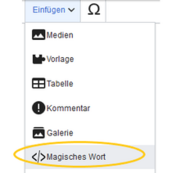
Einfügen von Unterschriften im Ansichtsmodus[Bearbeiten | Quelltext bearbeiten]
So fügen Sie das Tag ein:
- Klicken Sie auf das Menü Content Droplet im visuellen Editor.
- Suchen und wählen Sie Unterschrift aus
- Klicken Sie auf Einfügen
- Klicken Sie auf Einfügen, um den Dialog zu schließen.
- Speichern Sie die Seite.
Sobald die Seite gespeichert ist, wird für jeden Benutzer, der die Seite besucht, das Feld Unterschriften angezeigt. Durch Klicken auf dieses Feld können Benutzer mit Schreibrechten auf der Seite den Benutzernamen mit Zeitstempel automatisch zum Quelltext der Seite hinzufügen
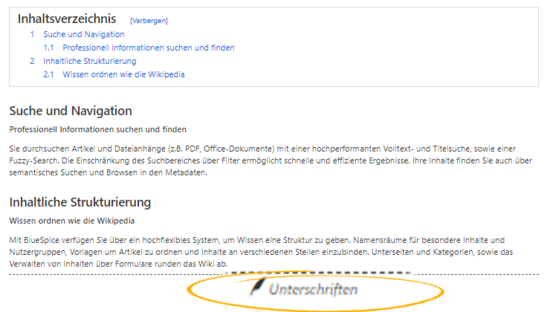
Unterschriften werden in chronologischer Reihenfolge, in der die Benutzer unterschrieben haben, angezeigt.
Einschränkungen[Bearbeiten | Quelltext bearbeiten]
Die Frage der Unterschriften-Fälschung ist zu diesem Thema wichtig.
Die Signatur jedes Benutzers wird der Seite in Klartext hinzugefügt, wie dies auch bei Verwendung der integrierten MediaWiki-Signaturfunktion der Fall wäre.
Obwohl es für Benutzer, die die Seite lesen, nicht offensichtlich ist, können alle Benutzer mit Bearbeitungsrechten diese Signaturen ändern, hinzufügen oder entfernen.
Einen gewissen Schutz bietet die Seitenhistorie. Dort wird aufgeführt, wenn Benutzer eine Unterschrift überSign-here hinzugefügt haben.